Maison >Problème commun >Tutoriel étape par étape sur le nettoyage des fichiers indésirables du système sous Windows 10
Tutoriel étape par étape sur le nettoyage des fichiers indésirables du système sous Windows 10
- 王林avant
- 2023-07-13 21:53:077101parcourir
Certains utilisateurs ont des problèmes avec le système Win10 qui nettoie les fichiers indésirables lors de l'utilisation d'ordinateurs. Comment devrions-nous résoudre le problème lorsque le système Win10 nettoie les fichiers indésirables ? De nos jours, de nombreux utilisateurs ne savent toujours pas comment gérer la situation de nettoyage des déchets dans le système Win10, jetons donc un coup d'œil au didacticiel étape par étape sur le nettoyage des fichiers indésirables du système dans Win10. regarder.
1. Sur le bureau de l'ordinateur, cliquez sur "Cet ordinateur" pour gérer.
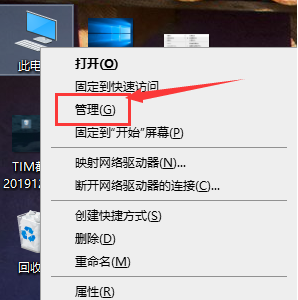
2. Sélectionnez Gestion des disques
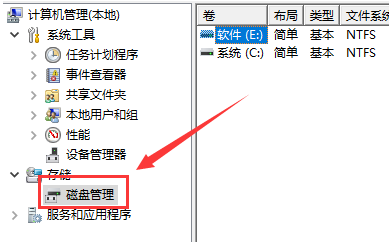
3. Sélectionnez le disque que vous souhaitez nettoyer, cliquez avec le bouton droit et sélectionnez Propriétés.
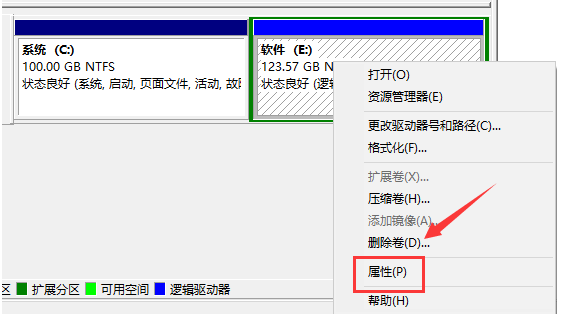
4. Cliquez sur le bouton "Nettoyage de disque" en bas de la page
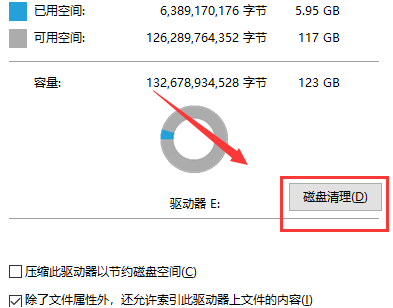
5. Dans l'interface qui apparaît, sélectionnez les fichiers que vous souhaitez nettoyer, cliquez sur "OK", puis cliquez sur "Supprimer". Fichiers".
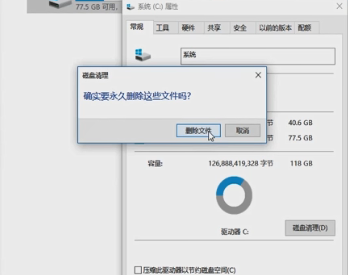
Ce qui précède est un didacticiel étape par étape sur la façon de nettoyer les fichiers indésirables du système dans Windows 10. J'espère que cela pourra aider tout le monde.
Ce qui précède est le contenu détaillé de. pour plus d'informations, suivez d'autres articles connexes sur le site Web de PHP en chinois!

